几何画板(实例详讲)
几何画板课件制作实例教程_代数篇

中学数学——代数代数学是整个高中数学里最重要的内容,而函数又是代数学的基础,因此学好函数也就为学好代数学打好了坚实的基础。
函数思想一直是数学中的一种最重要的思想,它的概念和思维方法渗透在高中数学的各个部分。
而教师在进行函数教学时,最感头疼的是函数的图像,为了解决数形结合的问题,在有关函数的传统教学中,大多数教师都是用手工绘制函数图像,但手工绘制的函数图像有不精确、速度慢的弊端,且函数图像缺乏变化。
运用几何画板则能快速直观地制作出函数的图像,让学生能轻松领会较抽象的内容,从而大大提高课堂效率,起到事半功倍的效果。
目录实例29 一次函数实例30 二次函数图像的动态演示实例31 二次函数在闭区间上的值域实例32 函数的拟合工具实例33 圆周上的追及问题实例34 二分法求方程的根x的图像的关系实例35 函数y=a x的图像与y=loga实例36 用函数的观点研究等差数列前n项和的最值实例37 等比数列的图像(一)实例38 等比数列的图像(二)实例39 函数y= Asin(ωx+φ)的图像实例40 轨迹一边红、一边篮实例41 正弦函数线实例42 定积分意义的动态演示实例43 打造个性化的课件–148–实例29 一次函数【课件效果】如图2-78所示,在直线j上拖动点B,直线l的解析式y=1.54x+1.69的一次项系数发生改变,直线l的斜率随着系数的改变发生相应改变;在直线k上拖动点C,直线l 解析式的常数项发生改变,直线l随着点C的上下移动而移动。
图2-78 课件效果图【构造分析】1.技术要点◆度量点的(横、纵)坐标◆利用两个度量值(或计算值)绘制点◆轨迹的构造◆文本的合并2.思想分析本例要实现的效果是通过拖动点来改变函数解析式及其图象。
利用几何画板4可以直接度量点的横(纵)坐标的功能,得到点B和点C的纵坐标的值y B和y C ;把y B和y C 作为参数k和b,用于进行相关计算。
度量出x轴上的点D的横坐标x D,绘制出点(x D,kx D+b),通过构造轨迹得到直线y = kx D+b;最后利用文本合并的功能得到解析式y = kx+b。
最全的几何画板实例教程
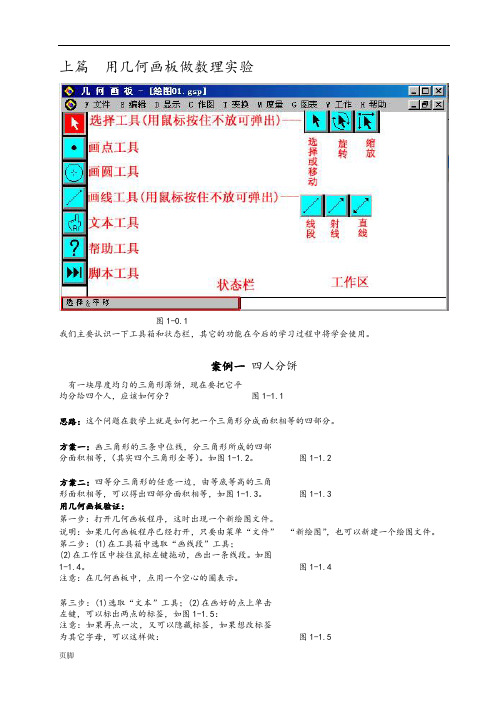
上篇用几何画板做数理实验图1-0.1我们主要认识一下工具箱和状态栏,其它的功能在今后的学习过程中将学会使用。
案例一四人分饼有一块厚度均匀的三角形薄饼,现在要把它平均分给四个人,应该如何分?图1-1.1思路:这个问题在数学上就是如何把一个三角形分成面积相等的四部分。
方案一:画三角形的三条中位线,分三角形所成的四部分面积相等,(其实四个三角形全等)。
如图1-1.2。
图1-1.2方案二:四等分三角形的任意一边,由等底等高的三角形面积相等,可以得出四部分面积相等,如图1-1.3。
图1-1.3用几何画板验证:第一步:打开几何画板程序,这时出现一个新绘图文件。
说明:如果几何画板程序已经打开,只要由菜单“文件”“新绘图”,也可以新建一个绘图文件。
第二步:(1)在工具箱中选取“画线段”工具;(2)在工作区中按住鼠标左键拖动,画出一条线段。
如图图1-1.41-1.4。
注意:在几何画板中,点用一个空心的圈表示。
第三步:(1)选取“文本”工具;(2)在画好的点上单击左键,可以标出两点的标签,如图1-1.5:注意:如果再点一次,又可以隐藏标签,如果想改标签用“文本”工具双击显示的标签,在弹出的对话框中进行修改,(本例中我们不做修改)。
如图1-1.6图1-1.6在后面的操作中,请观察图形,根据需要标出点或线的标签,不再一一说明第四步:(1)再次选取“画线段”工具,移动鼠标与点A重合,按左键拖动画出线段AC;(2)画线段BC ,标出标签C,如图1-1.7。
注意:在熟悉后,可以先画好首尾相接的三条线段后再标上标签更方便。
图1-1.7第五步:(1) 用“选择”工具单击线段AB,这时线段上出现两个正方形的黑块,表示线段处于被选取状态;(2)由菜单“作图”“中点”,画出线段AB的中点,标上标签。
得如图1-1.8。
注意:如果被选取的是点,点的外面会有一个粗黑圆圈。
在几何画板中,选取线段是不包括它的两个端点的,以后的问题都是这样,如果不小心多选了某个对象,可以按Shift键后用左键再次单击该对象取消选取。
几何画板在代数及解析几何中的应用案例
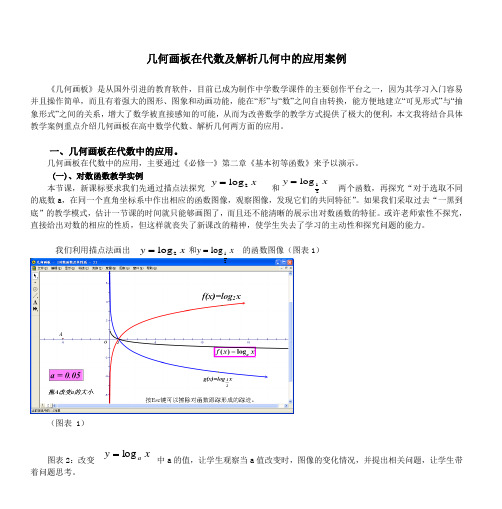
(图表 1)xy a log =图表2:改变中a的值,让学生观察当a值改变时,图像的变化情况,并提出相关问题,让学生带着问题思考。
1、当0<a<1时和当a>1时函数的单调性相同吗?2、不管a取何值,图像是否经过同一点?3、在a的值不断增大的过程中,函数图像是如何变化的呢?带着问题,学生观看图表2的演示,从图像的变化痕迹中整体把握对数函数的相关性质。
(图表2)本节课,学生很容易观察到:1、当0<a<1时,函数在(0,+∞)上单调递减;当a>1时,在(0,+∞)上单调递增,并且发现对数函数的定义域是(0,+∞),值域是R。
2、恒过(1,0)点。
3、在第一象限内,底数越大,图像按顺时针方向旋转。
通过图形的动态演示,一举多得,使学生能够对对数函数有个整体的了解,并且能够对知识形成深刻的印象,解决日常教学中的难点问题,比如第三问。
(二)、互为反函数的两个函数图像关于y=x对称的教学实例新课标要求学生们掌握同底的对数函数和指数函数互为反函数,并了解互为反函数的两个函数图像关于y=x对称。
本节课亦可以借助几何画板,化抽象为直观,化静止为运动。
如图表3,点p的运动,说明了两个函数图像关于y=x对称,而a 的改变,说明了只要指数函数和对数函数同底,那么它们的图像就关于y=x 对称,进一步说明了它们互为反函数。
(图表 2)(三)、指数函数、对数函数、幂函数对比教学实例学习贵在对比,只有把概念区分清楚,才能避免在做题时出错。
例如,图表4,可以让学生观察在第一象限,指数函数x y c = 、 对数函数 、 幂函数ay x=随着c 、b 、a 的取值的不同,三个函数的变化情况。
通过对比学习,进一步掌握三个函数的性质。
log b y x=(图表 3)从上面的三个教学实例中可以看出,几何画板可以使我们的课堂更加形象化,化抽象为直观,化静止为运动。
但几何画板的应用不仅止于此。
在代数中,多种函数图像、三角函数图像的变换、甚至是在不等式、数列也可以应用,在此就不赘述了。
几何画板教程
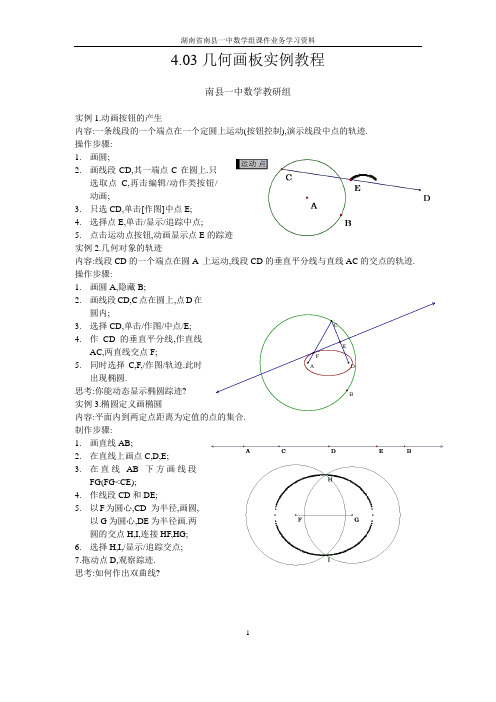
4.03几何画板实例教程南县一中数学教研组实例1.动画按钮的产生内容:一条线段的一个端点在一个定圆上运动(按钮控制),演示线段中点的轨迹.操作步骤:1.画圆;2.画线段CD,其一端点C在圆上.只选取点C,再击编辑/动作类按钮/动画;3.只选CD,单击[作图]中点E;4.选择点E,单击/显示/追踪中点;5.点击运动点按钮,动画显示点E的踪迹实例2.几何对象的轨迹内容:线段CD的一个端点在圆A 上运动,线段CD的垂直平分线与直线AC的交点的轨迹. 操作步骤:1.画圆A,隐藏B;2.画线段CD,C点在圆上,点D在圆内;3.选择CD,单击/作图/中点/E;4.作CD的垂直平分线,作直线AC,两直线交点F;5.同时选择C,F,/作图/轨迹.此时出现椭圆.思考:你能动态显示椭圆踪迹?实例3.椭圆定义画椭圆内容:平面内到两定点距离为定值的点的集合. 制作步骤:1.画直线AB;2.在直线上画点C,D,E;3.在直线AB下方画线段FG(FG<CE);4.作线段CD和DE;5.以F为圆心,CD 为半径,画圆,以G为圆心,DE为半径画.两圆的交点H,I,连接HF,HG;6.选择H,I,/显示/追踪交点;7.拖动点D,观察踪迹.思考:如何作出双曲线?FEABDC12实例4.定义在区间上的函数图象 内容:画出函数212y x =的一段图象制作步骤:1. 建立直角坐标系;2. 在x 轴上取点C,D,连接线段CD,点击/构造/对象上的点/E,3. 度量E 点的横坐标,/计算/0.5x 2值,4. /图表/绘制点,出现点F.5. 选择E,F/作图/轨迹. 实例5.画函数图象内容:建立直角坐标系,画函数3sin 23y x π⎛⎫=+ ⎪⎝⎭的图象制作步骤:1./图表/画新函数图象/2.在编辑栏内,依次键入3sin 23x π⎛⎫**+⎪⎝⎭,点击/确定; 3.在屏幕上出现函数图象,并把原点改为O,思考:画出下列函数图象:()()221log ;2|23|.y x y x x ==--实例6.随图象移动而改变颜色内容:制作函数()2y x t =-的图象,当t 变化图形移动时,图形颜色也变化. 制作步骤:1. 打开计算器,输入”2”(可以是任意的),坐标系;2. 在x 轴上画一点A,测量该点的横坐标;输入(x-t)2,确定后,得(x-t)2的值;3. 选择点的横,纵坐标/作图/描点C;4. 选择点D 与参数/显示/颜色/确定.此时C 变为C ’;5. 选择A,C,点/作图/轨迹/得函数图象,选择曲线,设粗线条;/显示/运动控制按钮; 6. 选择参数与开始按钮,出现效果.思考:画出函数sin()y x ω=的图象,并用ω控制图象颜色变化.3实例7.内容:作为参数a,b,c,y=a 2x+bx+c 的图象 操作步骤: 1. 建立坐标系,与单位点;2. 在X 出三点C,D,E,三条与X 线,3. 分别测取三点F,G ,H 纵坐标,并改为a,b,c,连接CF,DG,EH,隐藏点C,D,E,用文本工具改F,G,H 为A,B,C; 4. 打开函数编辑器,编写”a*x^2+b*x+c”,点击/确定/出现函数图象.调动A,B,C 5. 编辑四个文本块的函数。
完整版)《几何画板》在初中数学教学中的应用实例
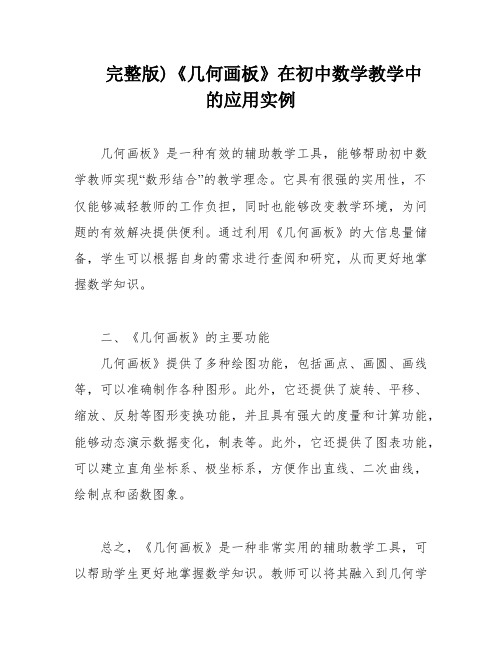
完整版)《几何画板》在初中数学教学中的应用实例几何画板》是一种有效的辅助教学工具,能够帮助初中数学教师实现“数形结合”的教学理念。
它具有很强的实用性,不仅能够减轻教师的工作负担,同时也能够改变教学环境,为问题的有效解决提供便利。
通过利用《几何画板》的大信息量储备,学生可以根据自身的需求进行查阅和研究,从而更好地掌握数学知识。
二、《几何画板》的主要功能几何画板》提供了多种绘图功能,包括画点、画圆、画线等,可以准确制作各种图形。
此外,它还提供了旋转、平移、缩放、反射等图形变换功能,并且具有强大的度量和计算功能,能够动态演示数据变化,制表等。
此外,它还提供了图表功能,可以建立直角坐标系、极坐标系,方便作出直线、二次曲线,绘制点和函数图象。
总之,《几何画板》是一种非常实用的辅助教学工具,可以帮助学生更好地掌握数学知识。
教师可以将其融入到几何学科的教学中去,使原本抽象的知识形象化、生活化,从而提高数学教学质量。
提供了一般软件所具备的编辑功能,同时能为所绘图形添加颜色。
最新版新增加了常用符号及数学公式编辑功能,并支持插入对象功能,如BMP位图、PowerPoint幻灯片、声音(.wav)、电影(.avt)、Excel表格、Word文档等。
甚至可以通过打“包”直接调用应用程序,进行超级链接(网),并可利用剪贴板将绘制图形转换到其它Windows应用程序中,以达到交换信息的目的。
教学中应用实例:例1:在《轴对称》这一节中,通过操作按钮,使学生更直观地感受轴对称的概念与性质。
如图所示,通过将图形沿着轴对称线进行翻转,可以得到对称的图形。
例2:对于“一次函数y=kx+b(k≠0)的性质”的研究,学生需要清楚y=kx+b(k≠0)在k>0或k0时,它的图象经过第一、三象限;当k<0时,它的图象经过第二、四象限。
在老师的演示下,学生可以自己动手作图与观察比较老师作图,从而更轻松地理解一次函数的图及性质。
例3:验证勾股定理。
几何画板501教程
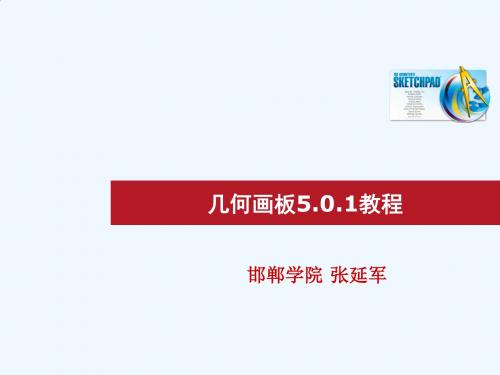
3. 绘制几何图形
几何画板中,平移可以按三大类九种方法来进行,其中的有些 方法事先要标记角、标记距离或标记向量。
3. 绘制几何图形
在直角坐标系中可以组合出四种方法,如图3-11所示。 实例制作:画一个半径为2 cm的圆
3. 绘制几何图形
从左到右演示了拖动三角形顶点改变其位置和形状,可以观察 到动态保持的对称关系和相关性质。
1. 几何画板5.0.1简介
重要的反馈工具----《几何画板》提供多种方法帮助教师了解学 生的思路和对概念的掌握程度,如复原、重复;隐藏、显示;建立脚 本等,轻而易举地解决了这个令所有教师头疼的难题。 简单的使用工具----《几何画板》功能虽然强大,但使用起来却 非常简单。
主要内容
1. 几何画板5.0.1简介 2. 几何画板的工具箱和菜单 3. 绘制几何图形 4. 迭代与深度迭代 5. 动画制作 6. 绘制初等函数图形 7. 典型实例
作业4:用迭代实现正十八边形的制作。 作业5:用深度迭代(带参数的迭代)实现任意N边形的生成。 作业6:用迭代实现正弦波的动画。
6.绘制初等函数图形
实际训练-含参数的函数图像
建立直角坐标系 根据点的纵坐标建立参数a,b,c 在函数式编辑器中建立函数表达式 根据函数表达式绘制图形 合并文本
2.几何画板的工具箱和菜单
点运动的路径可以是线(线段、射线、直线)、圆,也可以是 点的轨迹、函数图像,还可以是被填充的多边形(弓形或扇形)的边 界。 标签C[1],1为下标。
几何画板的精髓就在于“在运动中保持几何关系不变”: 线段AB中点A、B是线段的父母,拖动点B,线段受点B控制, 所以要随着运动,但点A不动。拖动线段,线段的方向不变,位置发 生改变,但点A、B由于必须保持相应关系,所以两点也随之运动。
《几何画板》在圆锥曲线中的应用举例

《几何画板》在圆锥曲线中的应用举例发布时间:2021-05-06T15:24:20.183Z 来源:《基础教育参考》2021年6月作者:韦朝聚[导读] “几何画板”是一个可以用来作图和实现动画的辅助型软件。
圆锥曲线的教学离不开数学与形体相结合的,一些曲线的图像和性质是抽象的,只凭学生的想象力难以准确掌握曲线的知识,而且若是我们借助传统的圆规、格尺来做图,不仅对自己画的不满意,而且还容易画错。
因此,我们可以通过“几何画板”来辅助教学,这样不仅对于一些运动的曲线能更形象直观地表示出,还能让学生产生对学习的兴趣。
本文探讨用几何画板解决圆锥曲线方面问题的韦朝聚广西河池市宜州区第一中学 546300 【摘要】“几何画板”是一个可以用来作图和实现动画的辅助型软件。
圆锥曲线的教学离不开数学与形体相结合的,一些曲线的图像和性质是抽象的,只凭学生的想象力难以准确掌握曲线的知识,而且若是我们借助传统的圆规、格尺来做图,不仅对自己画的不满意,而且还容易画错。
因此,我们可以通过“几何画板”来辅助教学,这样不仅对于一些运动的曲线能更形象直观地表示出,还能让学生产生对学习的兴趣。
本文探讨用几何画板解决圆锥曲线方面问题的应用实例。
【关键词】几何画板圆锥曲线应用举例中图分类号:G652.2 文献标识码:A 文章编号:ISSN1672-1128 (2021)06-170-01引言:随着信息技术的快速发展,软件应用已经深入我们的生活。
圆锥曲线是高中数学教学的重要内容,运用几何画板可以给圆锥曲线赋予动态的视觉化效果,让学生更容易了解圆锥曲线的性质和规律。
在学习圆锥曲线性质时,我们可以知道椭圆、双曲线的图像特征[1]。
在传统的数学教学中,老师讲授圆锥曲线知识通常使用板书来教学生不仅费时又费力。
在圆锥曲线知识教学中,很多教师对于相关知识点讲解的存在很大的模糊性,几何画板的使用极大的节约了板书的时间,使学生产生学习的兴趣。
一、变静为动,改变传统的方式(一)、圆锥曲线教学的现状 1、教师方面在圆锥曲线知识教学中,很多老师对于相关知识点讲解的较为清晰、深入,而对于教学过程的演示缺乏重视。
几何画板十个实例教程

几何画板实例教程:(1)模拟时钟1,制作表盘打开图表----定义坐标系,以原点为圆心构造圆O,右击圆周选选择粗线,颜色任意。
在圆周上取点B,选取点O、B打开菜单变换---缩放选择固定比为4:5得到点B′构造线段BB′右击选择粗线,选择点O 打开变换标记中心,选择线段BB′(不要断点)打开菜单变换---旋转六十度,同理旋转十一次得到。
在圆周任意取点C,选取O和C打开菜单变换---缩放,固定比选择为9:10得到C′构造线段CC′,选取点C和线段CC′变换旋转6°,C旋转得到点D,然后选取点C打开菜单变换---迭代,影像选择点D,迭代次数操作键盘加号得到58次:设y轴与圆的交点为E以点0为缩放中心将点E分别缩放90%,60℅,30%,得到点F、G、H隐藏网格和坐标轴,分别构造线段OF,OG,OH 并设置为虚线、细线、粗线得到图:到此为止表盘完成了。
2:制作按钮操作时钟打开菜单图标—新建参数标签改为秒,值的精确度选择为百分之一打开菜单度量---计算,使用函数trunc分别计算一下结果:秒针旋转的角度、分针的旋转角度、时针的旋转角度。
选取参数“秒=1”打开编辑---操作类按钮—动画范围设置为0到86400(一天一夜二十四小时共86400秒),标签改为“启动时钟”。
再次选择参数秒同上面一样打开动画按钮,不同的是把范围改为0到0.001,(此范围保证各指针的旋转的角度为0°),标签改为“归零”选取打开菜单变换---标记角度,然后选取秒针(即图中的虚线)做变换—旋转变换,同理再分别选取分针和时针的旋转角度做分针和时针的旋转变换。
此时点击启动时钟和归零就可以得到时钟的转动的效果了。
(没有用的线可以隐藏了)3.制作合并文本用文本工具分别作时、分、秒三个独立的文本再分别打开度量---计算下面三个值:此结果是小时的取整;此结果是秒的显示数字;此结果为分的显示数字分别右键单击三个结果选择属性—值的精确度选择单位。
- 1、下载文档前请自行甄别文档内容的完整性,平台不提供额外的编辑、内容补充、找答案等附加服务。
- 2、"仅部分预览"的文档,不可在线预览部分如存在完整性等问题,可反馈申请退款(可完整预览的文档不适用该条件!)。
- 3、如文档侵犯您的权益,请联系客服反馈,我们会尽快为您处理(人工客服工作时间:9:00-18:30)。
绘制旋转体的形成动画1、作一条水平线段AB,在线段AB上找一点C,依次选择点A和点B“以圆心和圆上点绘圆”菜单命令,作出圆C1,同理依次选择点A和点C,作出圆C2。
如下图:2、在圆C2任作一点D,依次选择点A和点D作射线AD,单击射线AD与圆C1的交点处,得交点E,如下图;3、同时选择点E和线段AB,过点E作线段AB的垂线j,同时选择点D和线段AB,过点D作线段AB的平行线k,得到垂线j和平行线k的交点标记为F,如下图;4、同时选择点D和点F,选择“构造”F的轨迹,为一椭圆,加标签为L1,如下图:5、同时选中圆C1、圆C2、垂线j、平行线k、射线AD、点D、点E,隐藏它们,如下图:6、同时选择点A和线段AB作AB的垂线l,设置l为虚线,在l上任作两点G和H,在椭圆轨迹上任作一点I,作线段AI,如下图:7、选择点H和线段AI,作AI的平行线m,选择点G和点I作直线,平行线m和直线GI交于点J,如下图:8、同时选择平行线m和直线GI,隐藏它们,作线段GJ、JI、HJ,如下图:9、同样,过点G作AI的平行线,过点I作垂线l的平行线,两平行线交于点K,隐藏两条平行线,作线段GK和IK;10、同时选择点J、点K、点I、线段GJ、线段JI、线段KI,选择“显示”象”追踪这些对象;选择点G、点H、点J、点K、线段GK、线段KI、线段GJ、线段JI、线段JH/显示”菜单命令,得到一个“隐藏对象”按钮,在其“属性”中选择“总是隐藏对象”,标签改为“隐藏所有”,得到“隐藏所有”按钮;11、选择点G、点K、线段GK、线段KI,/显示”菜单命令,得到一个“隐藏对象”按钮,在其“属性”中选择“总是显示对象”,标签改为“显示圆柱”,得到“显示圆柱”按钮;12、选择点G、线段GJ、线段JI,用同样方法,制作“显示圆锥”按钮;13、选择点H、点J、线段HJ、线段JI,用同样方法,制作“显示圆台”按钮;14、选择点I按钮,打开其“属性”菜单项,在设置方向为“向前”,速度为“中速”,选中“只播放一次”复先框,标签改为“演示动画”,得到一个“演示动画”按钮;15、依次选择“隐藏所有”按钮、“显示圆柱”按钮、菜单命令,弹出“属性”对话框,选择“同时执行”,选中“清除所有轨迹”复先框,把标签改为“圆柱形成演示”,设置按钮的字号为18,得到“圆柱形成演示”按钮;16、同样参照上一步得到“圆锥形成演示”动画按钮和“圆台形成演示”动画按扭;如下图:17、同时选择“隐藏所有”按钮、“显示圆柱”按钮、“演示动画”按钮、“显示圆锥”按钮、“显示圆台”按钮、点C、点B、点F和线段AB,隐藏它们,单击文本工具,键入“演示旋转体的形成动画”,字号为16,字体加粗,颜色为红色,如下图:18、制作结束,观察效果:内外摆线绘制内外转盘(一)打开一个新画板,画一条射线AB,以点A为圆心,AB为半径画圆c1.(二)画一条线段r,以点A为圆心,r为半径画大圆c2,交射线于点C,过点C作射线的垂线l.(三)在圆c1上任意画一点D,以D为圆心,CB为半径画小圆c3.在圆c3上任意画一点E,连接DE,让线段DE绕点D反复旋转60度5次,得到转盘c3.建立动作按钮同时选中点D、E,单击<编辑/操作类按钮/动画>选项,在弹出的动画属性对话框中,选点D绕圆c1作逆时针中速运动,选点E绕圆c3作顺时针中速运动,建立“动画”按钮,并追踪点E的轨迹。
构造内外摆线的关键点先以点C为中点,分别作点A缩放1/3、1/5、1/7倍的内分点,改标签为3、5、7.选中所有内分点,作直线l的镜面反射,得到相应的外分点3’、5’、7’,作为外摆线的关键点。
构造各种操作按钮分别作点B到各分点的“移动”按钮,改标签为N3、N5、N7、和W3、W5、W7.同时选中“N3”按钮和“动画”按钮作“系列”按钮,改标签为“三叶内摆线”按此做法直到“W7”为“九叶外摆线”。
注意:所有“系列”按钮的属性“开始前”参数,都选“清除所有轨迹”。
隐藏所有的内外分点、直线、移动按钮等不必要的对象。
除了点击操作按钮外也可以拖动点B到适合的位置,再单击“动画”按钮,得到不同的内外摆线。
简谐振动2007120109潘巧银1、选择“绘图”工具,建立直角坐标系2、选择“线段直线工具”复选框,作线段AB;选择点工具复选框,作x轴上一点C,并选择点C和线段AB,选取“构造”项目中的“以圆心和半径作圆”。
3、选取“度量”项目中的“圆周长(C)”,并选取“变换”项目中的“标记距离(S)”;选取原点O,选择“变换”项目中的“平移”,在弹出的对话框中,将“固定角度”改为0,单击“平移”按钮,即将点O平移至点P。
4、选择点O和点P,选取“构造”项目中的“线段”,作线段OP,并选择“构造”项目中的“线段上的点”,作点M;并选择点M和x轴,选择“构造”项目中的“垂线”,作x轴的垂线L(m)5、选择点工具复选框,作圆与x轴的交点D,并选择圆上的一点E,选择点E和x轴,作x轴的平行线L(e)6、选择直线L(m)和L(e),选取“构造”项目中的“交点”,作L(m)和L(e)的交点F,选取“显示”项目中的“追踪交点”,再选择点E和点M,选择“编辑”项目中的“操作类按钮”中的“动画”,在弹出的对话框中将“方向”改为“向后”,单击“确定”按钮。
选择点E、D、M、O,选取“编辑”项目中的“操作类按钮”中的“移动”,在弹出的对话框中将“速度”改为“其他3”,将标签改为“复位”,单击“确定”按钮。
7、选取点工具复选框,作y轴上一点G,并选择x轴,选取“构造”项目中的“平行线”,过点G作x轴的平行线L(g)8、选取直线L(g),选择“构造”项目中的“平行线上的点”,作点H,选择点H和直线L(e),选择“构造”项目中的“垂线”,作垂线L(h),L (h)与L(e)的交点为N9、选择点N,选取“变换”项目中的“标记中心”,将点N标记为中心,再选择点N和点H,选取“变换”项目中的“缩放”,将第二个固定比值改为8,得点N';选择点N和点N',选取“变换”项目中的“标记向量”,再选择点N',选取“变换”项目中的“平移”,依次平移6次10、选择直线L(g),选取“构造”项目中的“平行线上的点”,作点G',选择点G'和直线L(e),选取“构造”项目中的“垂线”,垂线与L(e)的交点为L11、双击G'和L所在直线,将其标记中心,选择HN上的四个点,选取“变换”项目中的“反射”12、选择点,选取“构造”项目中的“线段”13、选择部分对象,选取“显示”项目中的“隐藏对象”14、选取线段直线工具复选框,作线段A'B',选择点L和线段A'B',选取“构造”项目中的“以圆心和半径作圆”,再选去“构造”项目中的“圆内部”15、单击“复位”按钮,再单击“运动点”,即可得简谐振动的图像水波的制作2007120109潘巧银1、选取“线段直线工具”,作射线AB,选取“构造”项目中的“射线上的点”,作点C,选取点A和C,选“构造”项目中的“线段”,作线段AC,选取点A和线段AC,选取“构造”项目中的“以圆心和半径作圆”。
2、选取线段直线工具,作线段DE3、选取点C,选取“变换”项目中的“平移”,在弹出的平移对话框中,将“固定距离”改为1.4,“固定角度”改为0,单击“平移”按钮得点C',再平移得点C",如此下去得24个平移点C、C'、C"、C'''、C''''、……。
4、选取圆周,选取“构造”项目中的“圆上的点”,作圆上一点F;双击圆点A,将其标记为中心,选取点F,选取“变换”项目中的“旋转”,在弹出的对话框中将“固定角度”改为15度,单击“旋转”按钮,如此下去作出圆上的24个点F'、F''、F'''、F''''、F'''''、……。
5、选取射线AB和点F',选取“构造”项目中的“平行线”,作平行线L',再选取射线AB和点C',选取“构造”项目中的“垂线”,作垂线P',选取L'和P',选取“构造”项目中的“交点”,作L'P'的交点G。
6、依次选取点D和点E,选取“变换”项目中的“标记向量”,再选取点G,选取“变换”项目中的“平移”,将点G平移至点G'7、同上面的步骤,过F''作射线AB的平行线L",过C"作射线AB的垂线P",作L"和P"的交点H,并将点H按向量DE平移至点H';选取点G、G'、H、H',选取“构造”项目中的“四边形的内部”。
8、作L'''和P'''的交点I,并将点I按向量DE平移至点I',选取点H、H'、I、I',构造四边形HH'II'的内部。
9、依次下去,作24个四边形内部10、选取点F,选取“编辑”项目中的“操作类按钮”中的“动画”,在弹出的对话框中,将速度改为“其他”2.5,单击“确定”按钮。
11、选取线段DE、圆A、射线AB,选取“显示”项目中的“隐藏对象”,将此对象隐藏。
通过运动点按钮来控制水波的运动。
数学万花筒制作方法(一)07数二:毛成珍2007120246制作步骤:1、新建一个几何画板文件。
选择“圆工具”,绘制出三个同心圆。
分别命名为C1、C2、C3。
如下图所示。
2、过点A作直线,交圆C3于点H、I。
选中点A和直线HI,选择“构造”—“垂线”命令。
如下图所示。
3、选中点E、F、G,选择“构造”—“三角形内部”命令,绘制出三角形内部。
如下图所示。
4、选中直线HI,选择“构造”—“标记镜面”命令,选中三角形EFG的三点及内部,选择“变换”—“反射”命令。
如下图所示。
5、选中直线HI的垂线,选择“构造”—“标记镜面”命令,,选中三角形EFG、三角形E'F'G'的三点及内部,选择“变换”—“反射”命令。
如下图所示。
6、双击点A,选中生成的四个三角形顶点及其内部,选择“变换”—“旋转”命令,将它们旋转90度。
并将其内部更改一种颜色。
如下图所示。
7、双击点A,将八个三角形都选中内部,选择“变换”—“缩放”命令,在“固定比”中分别输入1.0和3.0。
点击“缩放”即可。
如下图所示。
8、选中点G,选择“度量”—“横坐标”命令,得到点G的横坐标。
选中点G,选择“度量”—“纵坐标”命令,得到点G的纵坐标。
